1. 데이터베이스 생성
오른쪽에 주황색 데이터베이스 생성 버튼을 눌러줍니다.

2. 엔진 옵션
자신이 사용하고자 하는 데이터베이스를 골라줍니다.

3. 버전 및 템플릿
원하는 버전을 선택한 후, 템플릿에서 프리 티어를 사용하실 분들은 프리 티어를 선택해줍니다.

4. 설정
DB 인스턴스 식별자, 마스터 사용자 이름은 자신이 사용하고자 하는 이름으로 구성하면 되며, 마스터 암호는 최대한 복잡하게 하시고 저장해두고 사용하시길 권장드립니다.

5. DB 인스턴스 클래스
이 실습에서는 기본 설정으로 충분합니다. 테스트 또는 소규모 애플리케이션에 적절한 스몰 인스턴스 클래스를 사용하며, 이는 AWS 프리 티어를 벗어나지 않습니다. AWS 프리 티어를 사용하고 싶지 않다면 더 큰 인스턴스 클래스를 설정하거나 스토리지 구성 옵션을 변경하시면 됩니다.

6. 스토리지
스토리지 자동 조정 활성화를 선택할 시 프리 티어에서 제공해준 리소스 이상을 사용하실 경우 자동으로 요금이 청구되므로, 해제해줍니다.

7. 연결
퍼블릭 액세스 부분을 '예'로 선택해줍니다.
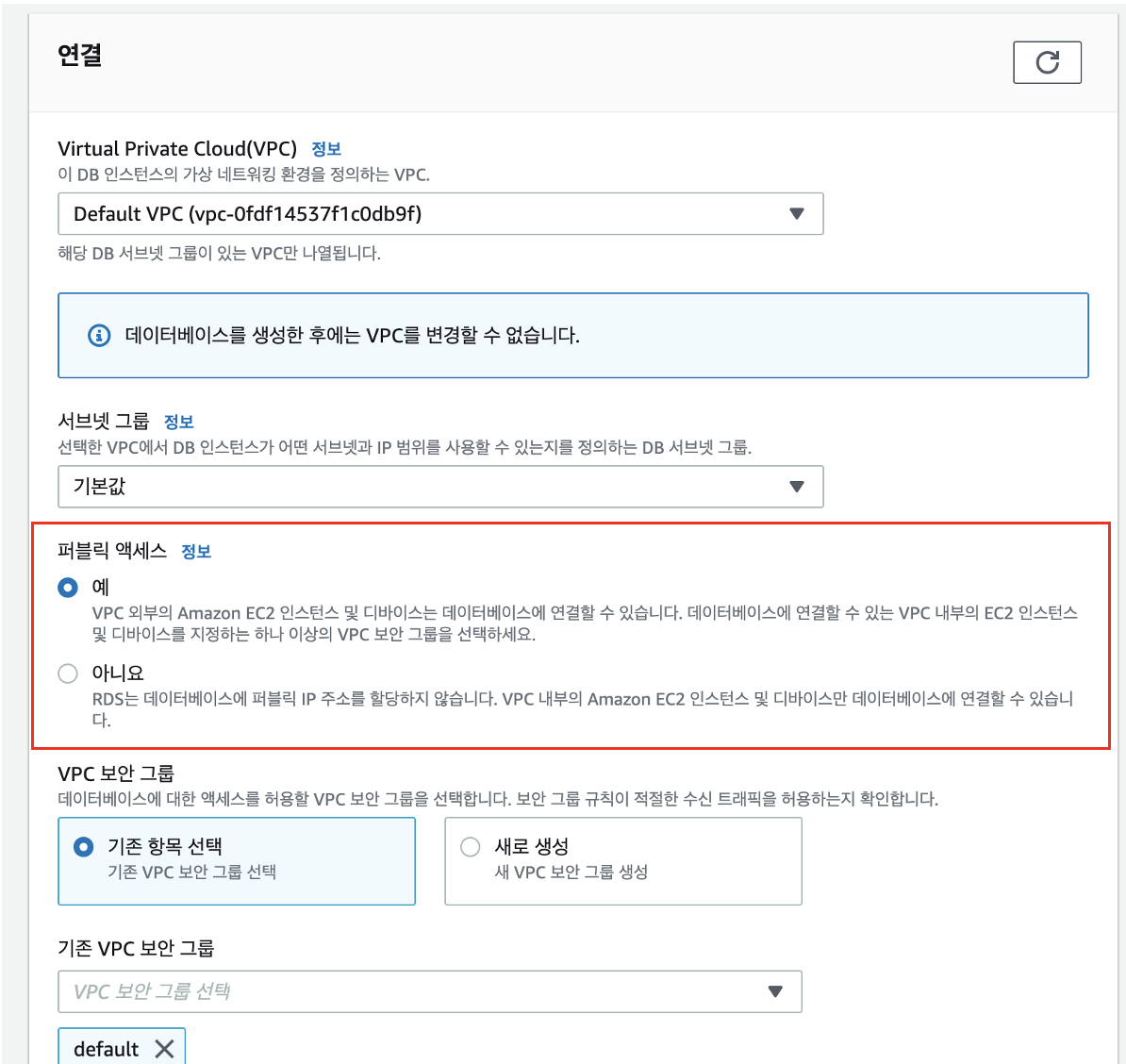
8. 추가 구성
원하는 데이터 베이스 이름을 적어주시면 됩니다. 데이터 베이스 포트는 3306으로 그대로 진행해주시면 됩니다.
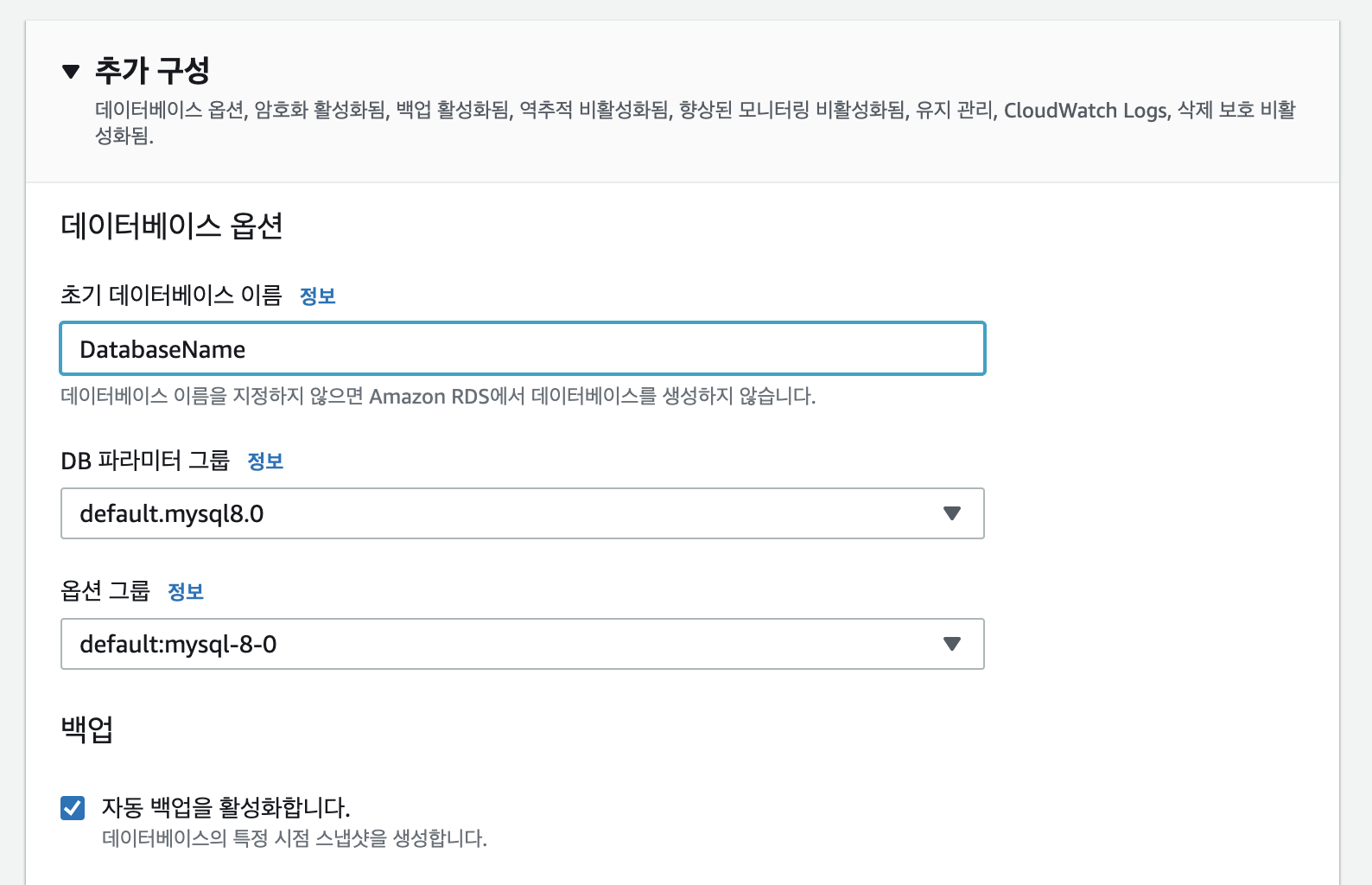
9. 데이터베이스 생성
위 과정을 모두 마치셨다면, 데이터 베이스 생성 버튼을 눌러주시면 됩니다.
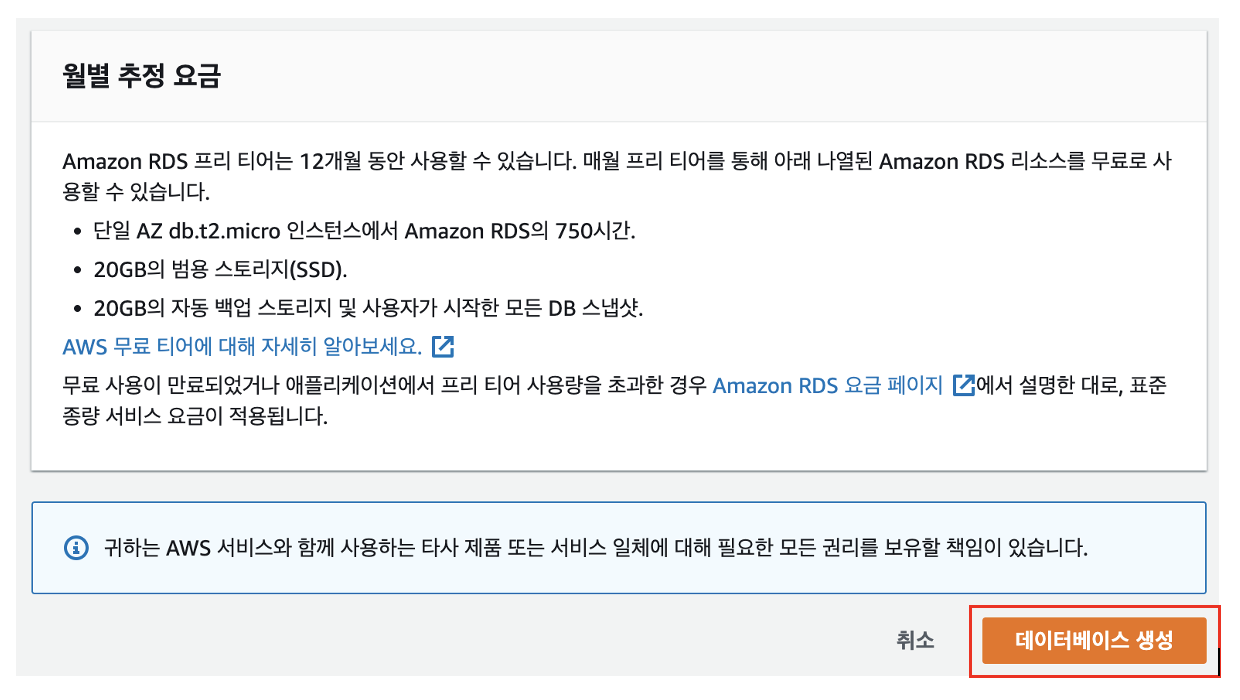
10. 보안 그룹 설정
DB 식별자에 설정해준 데이터베이스 이름을 클릭해줍니다.
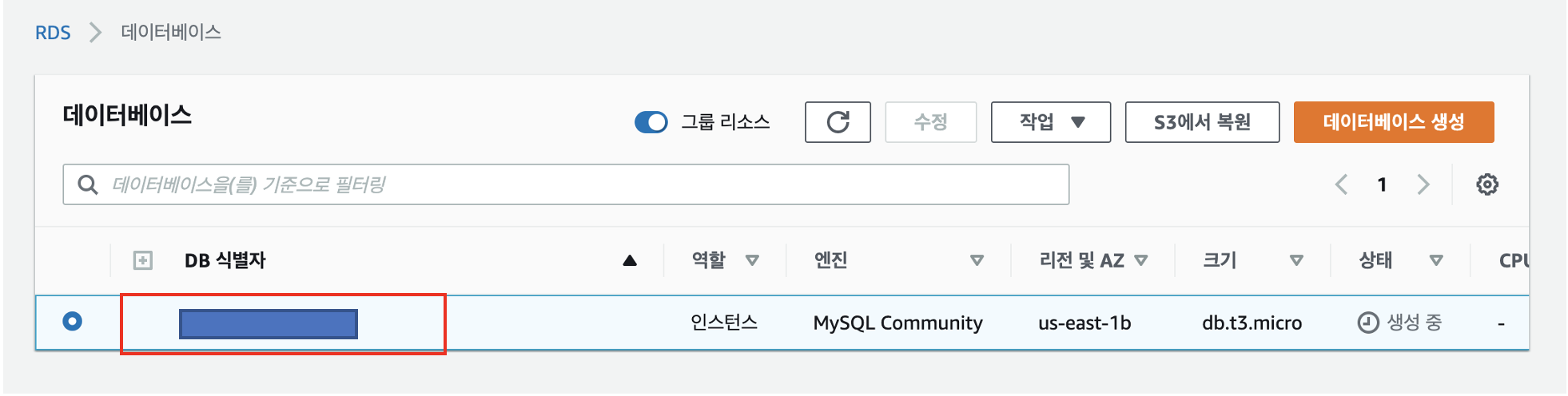
이후, VPC 보안 그룹에 default를 눌러줍니다.
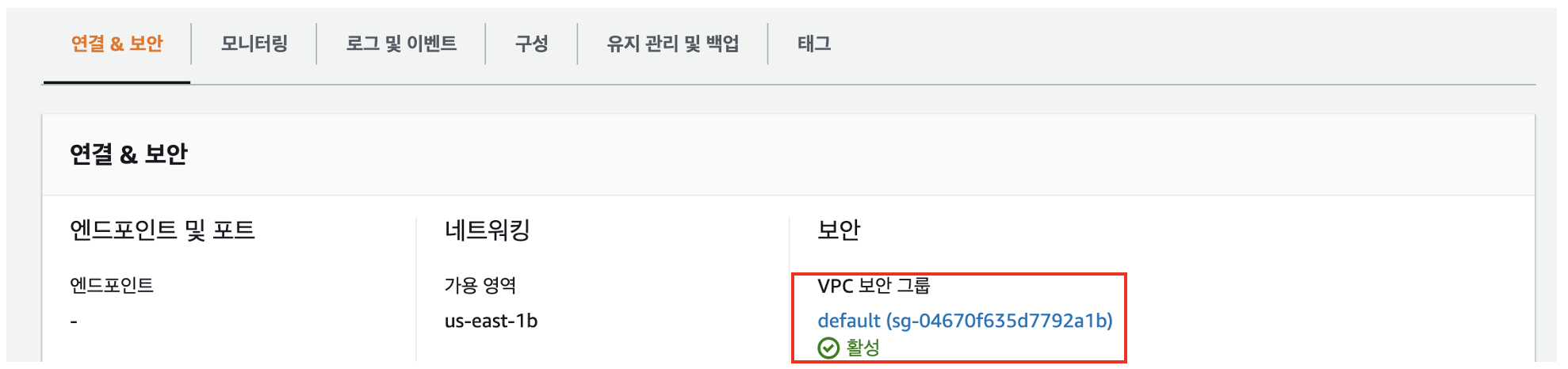
위 과정 이후, 인바운도 규칙을 누르고 인바운드 규칙 편집을 눌러줍니다.
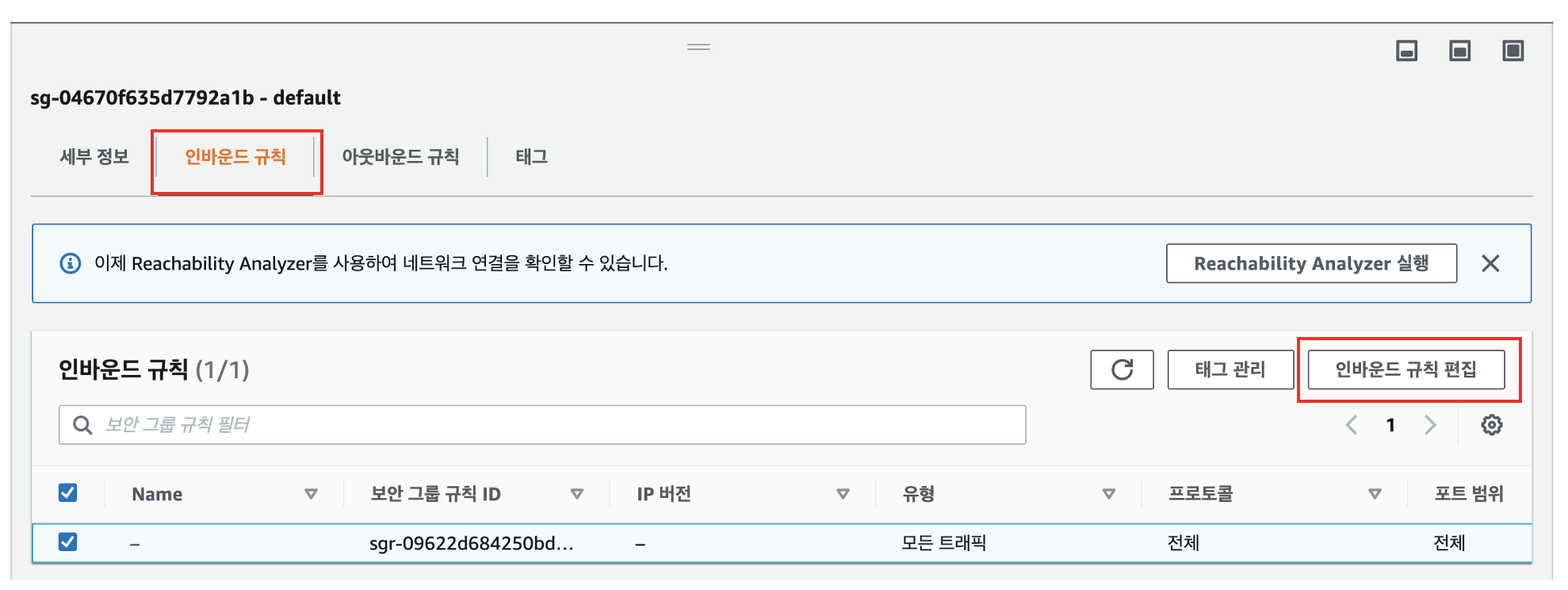
인바운드 규칙 편집을 누르면, 기존에 default로 설정되어있는 보안 그룹이 존재합니다.
기존에 존재하던 보안 그룹 규칙은 삭제한 후, 경우에 따라 아래와 같이 설정해주시면 됩니다.
1. EC2에서 RDS에 연결하고자 할 경우 (WordPress 설정 시 필요)
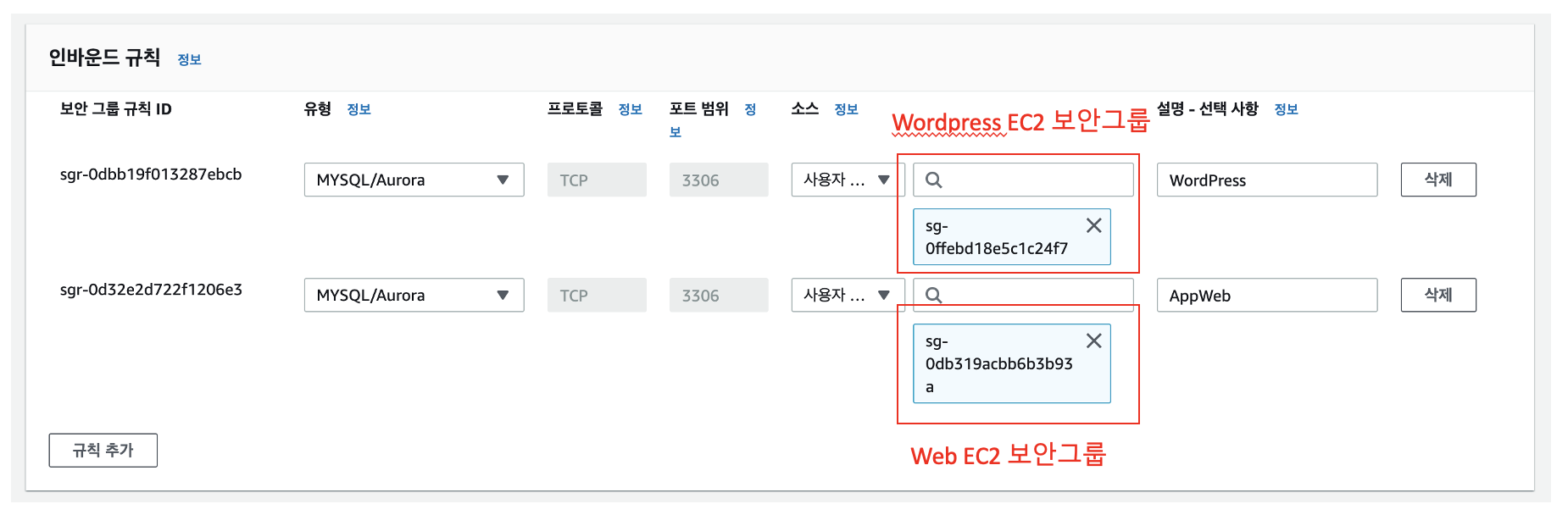
- EC2 인스턴스에서 MYSQL_HOST 환경 변수에 엔드 포인트를 입력한 후, 0.0.0.0/0이 아닌 EC2의 보안 그룹으로 설정해주어야 합니다.
2. Datagrip 또는 다른 곳에서 직접 연결하고자 할 경우
- 아래와 같이 설정해줍니다.
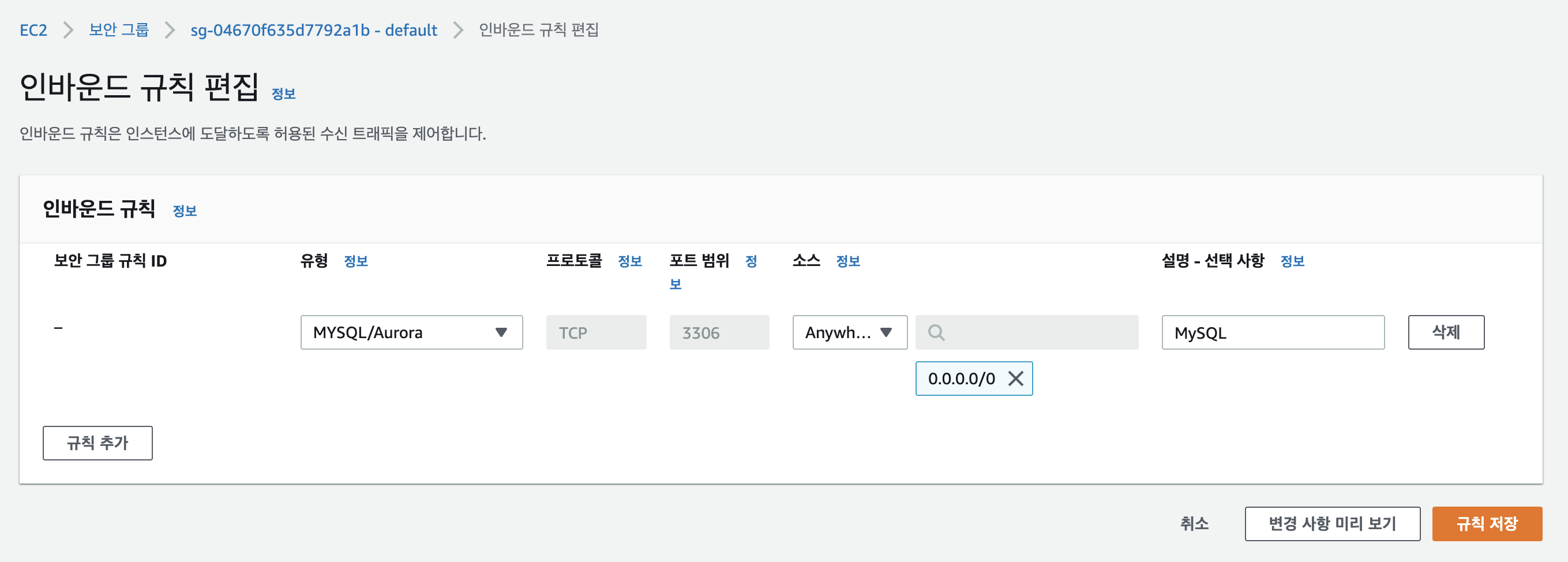
위 과정을 모두 마쳤으면, 데이터베이스를 사용하시면 됩니다.
'기타' 카테고리의 다른 글
| [AWS] EC2 인스턴스 생성 (0) | 2022.04.08 |
|---|---|
| [AWS] Amazon WordPress 설치 (0) | 2022.04.08 |
| [AWS EC2] Key 없이 SSH 접속하는 방법 (0) | 2022.01.17 |
| [OSS] Suricata (Network Security Tool) (0) | 2021.11.16 |
| [Mac] VMWare Window 10 설치 (0) | 2021.10.06 |


